
WPS文字
新建文档:启动 WPS 文字后,可通过菜单栏中的“文件”→“新建”来创建新文档;
编辑文档:在文档中,输入的文字会出现在光标前方。可使用键盘上的 Backspace 键删除内容,按下 Enter 键换行输入。同时,左上角的撤销/恢复按钮可取消或恢复上一步的操作;
改变字体:通过上方菜单栏中的“格式”,可设置字体、字号、颜色、加粗、斜体、下划线等。先选中文本,再点击相应按钮进行修改;
对齐方式:利用上方的对齐按钮,可设置光标所在行的文字位于中央、左侧或右侧;
预设样式:工具条右边有一排预设格式,选中需改变的文字,点击某种格式即可应用;
插入图片:点击最上方工具栏中的“插入”,找到“插入图片”按钮,可从电脑中选取图片插入文档;
页面格式:在最上方工具栏中找到“页面布局”,其下方的“纸张大小”和“页边距”按钮可用于修改纸张大小(如改成 A4 纸)和调整页边距,以决定显示文字的空间;
保存文档:点击“文件”菜单,选择“保存”;
保存文档:点击“文件”菜单,选择“保存”或“另存为”来保存作品。建议养成随时保存的习惯,也可设置自动保存功能防止意外丢失。
WPS表格
新建表格:在 WPS 表格中,通过菜单栏的“文件”→“新建”来新建表格,可手动输入数据或从 Excel 中导入数据;
编辑表格:在菜单栏中使用“编辑”功能,可进行选中单元格、复制、粘贴、撤销、重做等操作;
格式化表格:借助菜单栏的“格式”,能设置单元格格式、边框、背景色等;
插入图表:通过“插入”菜单来插入图表,有柱形图、折线图、饼图等多种类型可选;
保存表格:与 WPS 文字类似,通过“文件”→“保存”来保存表格,选择保存位置和命名方式。
WPS演示
新建演示文稿:在 WPS 演示中,经由菜单栏的“文件”→“新建”来创建演示文稿,可选择模板或自定义主题;
编辑演示文稿:利用菜单栏的“编辑”功能,可进行添加、删除和移动幻灯片,以及更改文本和图像等操作;
格式化演示文稿:在“格式”菜单中,可更改背景、字体、动画等;
保存演示文稿:同其他模块,通过“文件”→“保存”来保存演示文稿,指定保存位置和命名。
此外,WPS 还有许多其他功能和特性,例如在文档中插入并查看书签、使用公式和函数(如替换新旧字符的 replace 函数)、设置显示窗格和大纲位置等,你可以在 WPS 官网的 WPS 学堂(https://www.wps.cn/learning/ )进一步学习和了解,该网站提供了丰富的教程和示例,包括新手入门、云文档使用、数据透视表应用、宏使用教程、打印技巧合集、常见邮件合并应用技巧等。
如果你在使用特定版本的 WPS(如 WPS 365)时遇到问题,也可以参考相应的使用手册或帮助文档。例如,南京邮电大学提供的WPS365使用指南(https://xxb.njupt.edu.cn/2021/1231/c15559a224664/page.htm )详细介绍了账号激活方法(包括电脑、手机/平板 app、微信小程序等登录方式)以及常见问题的解决办法。
同时,湖北开放大学的WPS正版软件使用办法(https://jyjszx.hbou.edu.cn/info/1135/1758.htm )中也包含了 WPS 用户使用手册(https://kdocs.cn/l/cm99th1i7c4c )和 WPS+云办公产品使用手册(https://kdocs.cn/l/ciefdzwbafmr ),可供参考。
不同版本的 WPS 在功能和操作上可能会有一些细微差异,具体使用时可根据实际情况进行探索和学习。为了保护个人隐私和数据安全,建议使用正版 WPS 软件,并定期更新。在使用过程中,如遇到问题,可以查阅软件帮助文档或联系客服支持。
本回答由学识网回答